SAPでコピーの移送(TOC)を作成する方法
プライバシー&クッキー
このサイトはクッキーを使用しています。 継続することにより、あなたはそれらの使用に同意します。 Cookieの制御方法など、詳細についてはこちらをご覧ください。
この記事では、SAP Transport of CopiesまたはTOCを作成してリリースするために必要な詳細な手順を簡単に説明します。 さらに、コピーの輸送の目的をカバーします。 ボーナスとして、我々はまた、親対子輸送番号に関する洞察が含まれます。
概要
- SAPでのコピーの転送の目的は何ですか?
- SAPでコピーの移送(TOC)を作成する方法
- 概要
SAPでコピーの移送の目的は何ですか?
機能コンサルタントまたは開発者として、構成またはコードの変更を他のSAP環境に移動できる必要があります。 これはSAPの輸送を通して実行可能である。
以下のSAP環境があるとしましょう:
| SAP環境 | 説明 |
| SRD | 開発システム |
| SRQ | 品質/テストシステム |
| SRR | リリースシステム |
| SRP | 生産/ライブシステム |
また、以下の順序でトランスポートトラックの設定があるシナリオについても考えてみましょう。
SRD>SRQ>SRR>SRP
この輸送トラックは列車のようなものです。 列車は上記のルートに沿って運行されており、駅の所在地は以下の通りである。

に従いますこれは、SRD(開発システム)でトランスポートをリリース
“こんなことはしたくない。 テスト後に行う必要がある変更がある場合はどうなりますか?”.
ここで、変更を実稼働環境に移動する前に、他のSAP環境でテストする必要があるシナリオを考えてみましょう。 コードまたは構成の改訂を伴ういくつかのエラーが報告されることが予想されます。
この懸念を考慮すると、他のSAP環境(鉄道駅)で”未確定”または”未承認”または”意図しない”トランスポートを見つけることは望ましくありません。
ここでは、コピーの転送(TOC)の機能が便利です。 選択した特定のSAP環境(テストする場所など)に目次を移動することができます。
この目次は、SAPシステムランドスケープ全体で(移送トラックの後に)自動的に移送されません。 それは多くの”クリーン”であり、あなたはそれが本番システムにインポートされていないことを確認することができます。
全体として、TOCは特定のSAP環境でのテスト目的に適したオプションとして機能します。 この動作の詳細については、このSAPヘルプドキュメントを参照してください。
SAPでコピー転送(TOC)を作成する方法
コピー転送(TOC)のアイデアは、SAP開発環境でSAP設定またはコード変更を実行し、トランスポートに保存することです。 この輸送を「主な輸送」と呼びましょう。
“メイントランスポート”での変更の保存が完了したら、”メイントランスポート”と同じ内容を含むコピーのトランスポート(TOC)を作成します。 その後、目次のみをリリースし、目的のSAP環境に移動します。
“主な輸送”は未発表のままです。 目次のみが移動されます。
以下は詳細な手順です。
1. SAP開発環境で、構成/コードの変更を実行し、それらをトランスポートに保存します。 これはあなたの主な輸送手段になります。 子供の交通機関#に注意してください。
子供輸送とは何ですか?
下の画像を参照して、SRD334876(緑のボックス)は子輸送番号です。

2. トランスポートオーガナイザでその主移送を表示するには、トランザクションコードSE10に移動します。 続行するには、Enterキーを押します。
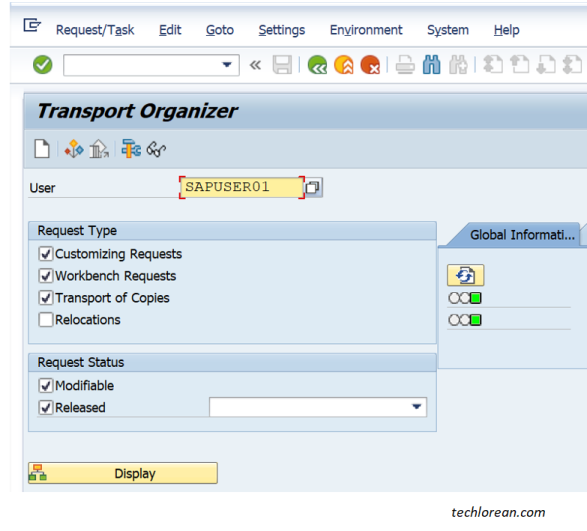
3. リクエストの作成ボタン(下の赤色で強調表示されている)をクリックし、”コピーの転送”ラジオボタンを選択します。 次に、チェックボタンをクリックして続行します。
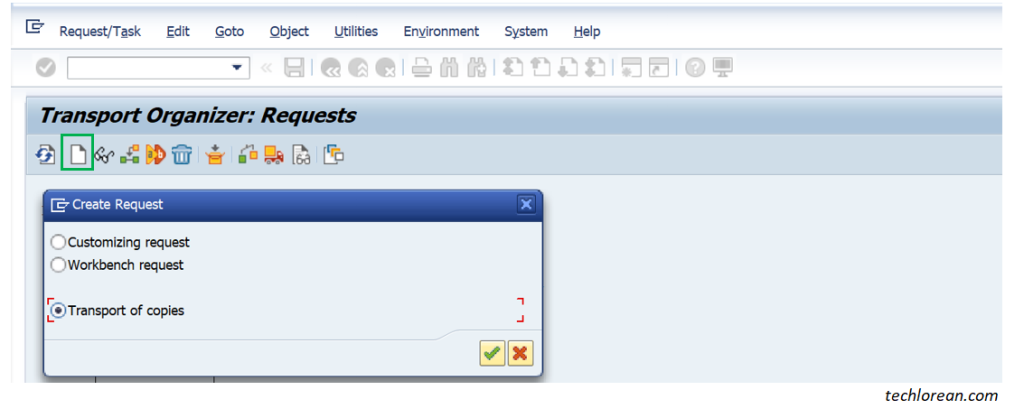
4. 目次の簡単な説明を入力します。 メイントランスポートから同じ説明/テキストをコピーし、”TOC”を追加します。 対象のSAP環境を必ず含めてください。 次に、[保存]ボタンをクリックして続行します。
以下の例では、”TOC<変更要求#><簡単な変更の説明/タイトル>”という形式を使用します。 この命名規則は、組織またはクライアントの設定によって異なります。
私の個人的な好みは、”TOC”を含めて、私のメイントランスポートから正確なテキストをコピーすることです。 このようにして、他のSAP環境に到達したときにTOCを簡単に区別できます。
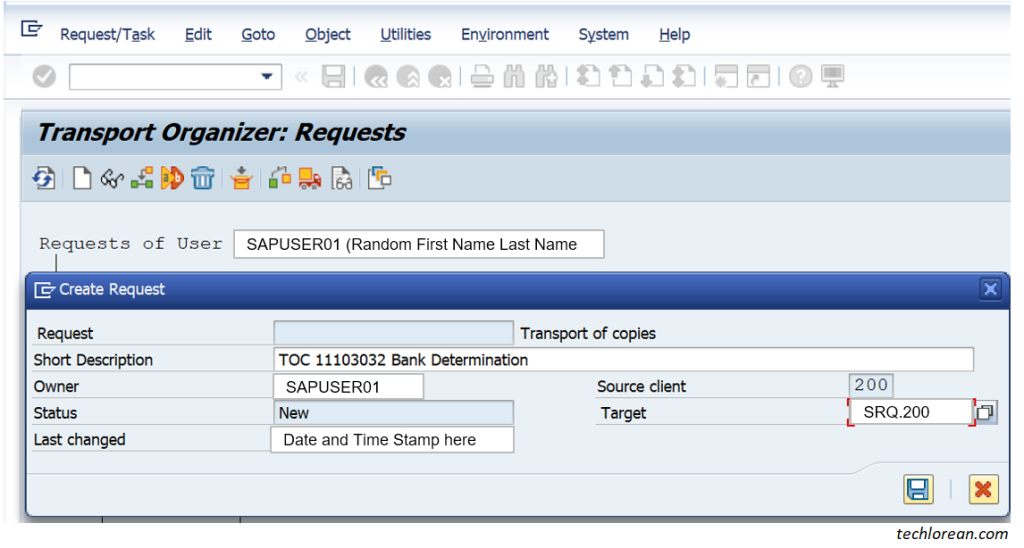
5. 保存された目次#(オレンジ色のボックス)をクリックし、リクエスト/タスク>オブジェクトリスト>オブジェクトを含めるをクリックします。
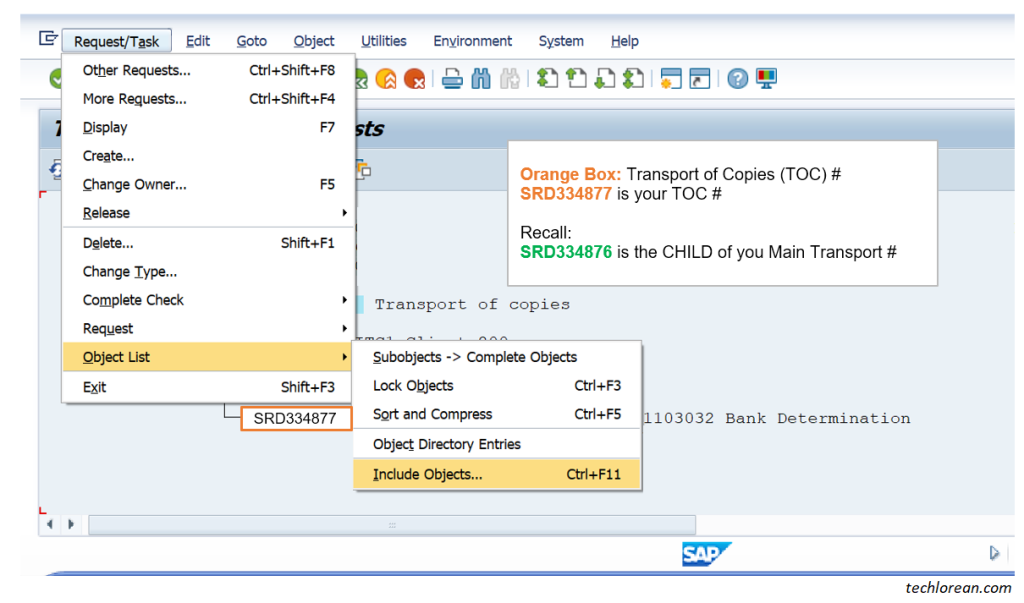
6. “要求からオブジェクトリストを含める”ラジオボタンを選択し、”メイントランスポート”から子トランスポート#を入力します。 続行するには、チェックボタンをクリックします。
“<Child transport#>からのオブジェクトエントリが<TOC transportに渡されました”という通知が表示されるはずです#>
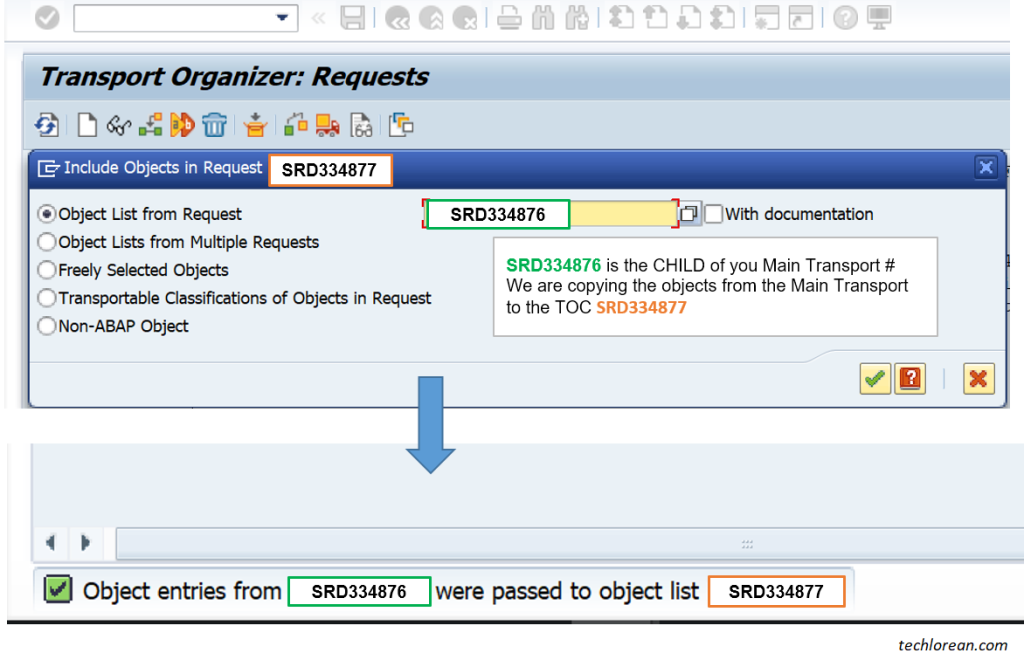
“なぜ私は”子供の輸送”を使用していますか?”
必要なオブジェクトは子トランスポートに含まれています。 Child transport#とparent transport#を使用することの違いを自由に遊んだり、いじくり回したりする場合は、自由にしてください。 これはあなたが視覚化するのに役立ちます。
7. 目次を解放します。
目次を選択し、F9を押すか、トラックボタンをクリックしてリリースします。

私の次のステップは何ですか?
次の手順では、ターゲットSAP環境に移動して、目次が表示されているかどうかを再確認できます。 インポートされ、変更がターゲットSAP環境に適用されると、テストを続行できます。
テストがうまくいき、追加の変更が必要ない場合は、生産への移動の準備ができたら、”メイントランスポート”を解放できます。
テスト結果に追加の変更が必要な場合は、SAP開発環境でリワークを行い、同じ”主移送”に変更を保存することができます。 覚えておいてください:主な輸送はリリースされていません。
同じ目次手順(これは新しい目次#になります)を繰り返して、更新された変更をターゲットSAP環境に反映させることができます。
概要
- 構成/コード変更を実行し、トランスポート(メイントランスポート)に保存します。
- 子トランスポート#
- SE10目次の作成
- SE10目次の短い説明を入力
- SE10要求/タスク>オブジェクトリスト>オブジェクトを含める
- SE10要求からオブジェク5487>se10リリースtoc
これが役立つことを願っています。 がんばろう! 🙂




